
Hiện nay, việc lưu trữ dữ liệu hàng ngày của bạn đa số đều phụ thuộc vào các ổ cứng, USB hay thẻ nhớ. Tuy nhiên trong một số trường hợp bạn lại lỡ tay xóa mất một số dữ liệu cần thiết. Khi đó bạn phải làm lại dữ liệu hoặc tìm kiếm lại chúng nhưng điều này quá tốn kém thời gian và thao tác.
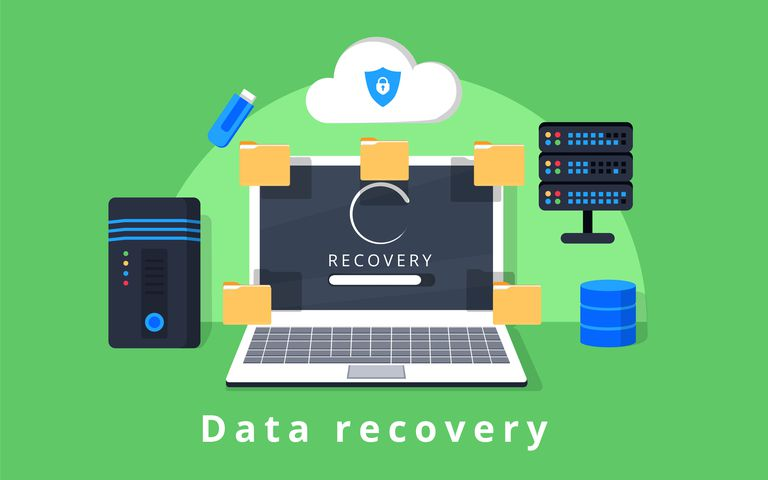
Các phần mềm khôi phục dữ liệu sẽ giúp bạn hồi phục các file đã mất một cách nhanh chóng. Tránh mất mát thông tin nhiều nhất có thể, đặc biệt tiết kiệm thời gian và thao tác hơn hẳn.
Ngay khi bạn xóa nhầm dữ liệu hoặc format nhầm, bạn cần hết sức lưu ý:
MiniTool Power Data Recovery Free Edition là một trong những phần mềm phục hồi dữ liệu tốt nhất hiện nay. Phần mềm này có khả năng phục hồi dữ liệu từ đĩa cứng, đĩa CD/DVD, thẻ nhớ, ổ đĩa flash USB trong nhiều trường hợp khác nhau như: Đã xóa (xóa nhầm), phân vùng RAW, virus tấn công, lỗi ổ cứng, sự cố hệ điều hành, định dạng nhầm, lỗi phân vùng, mất điện đột ngột, từ ổ CD/DVD,...
Sau đây là hướng dẫn chi tiết cách khôi phục dữ liệu đã xóa trên USB thông qua máy tính chạy Windows 10. Bạn có thể thực hiện tương tự đối với các thiết bị khác trên Windows 7, 10
Bước 1: Tải về và cài đặt MiniTool Power Data Recovery Free Edition:
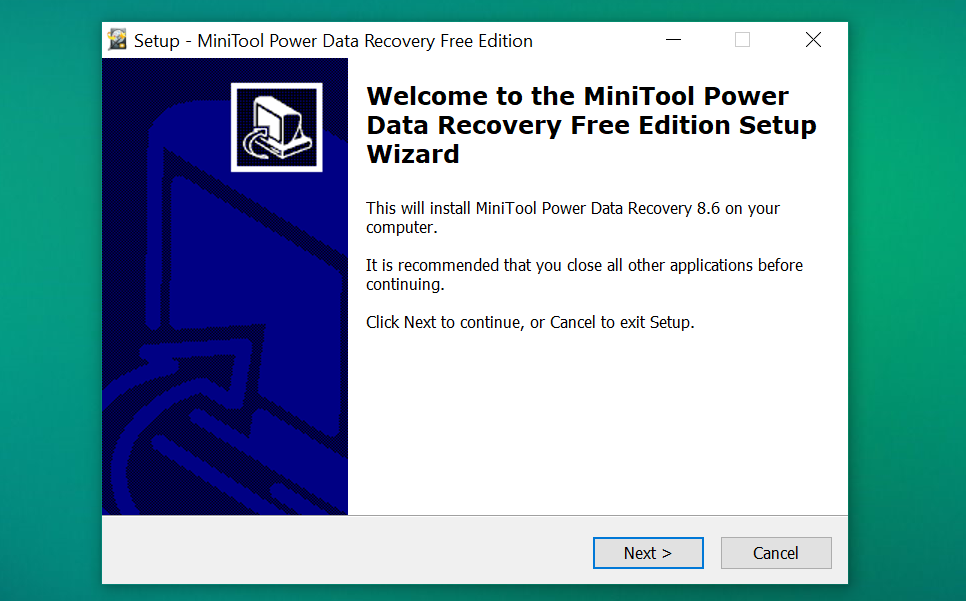
Bước 2: Tại giao diện MiniTool Power Data Recovery Free Edition, chọn vị trí nơi dữ liệu bị xóa cần khôi phục (ổ đĩa, thư mục, thùng rác,...) > Nhấn Scan để bắt đầu.
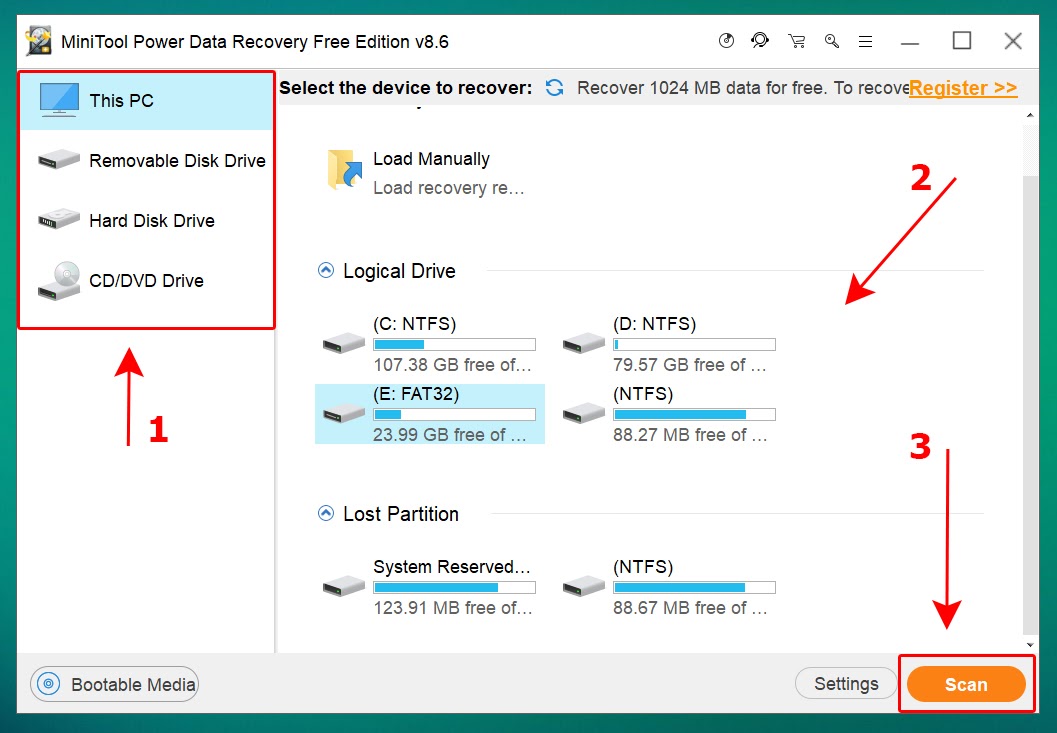
Bước 3: Quá trình quét file đang diễn ra, thời gian nhanh hay chậm tùy thuộc vào dung lượng, số lượng tập tin, ổ đĩa cần khôi phục.
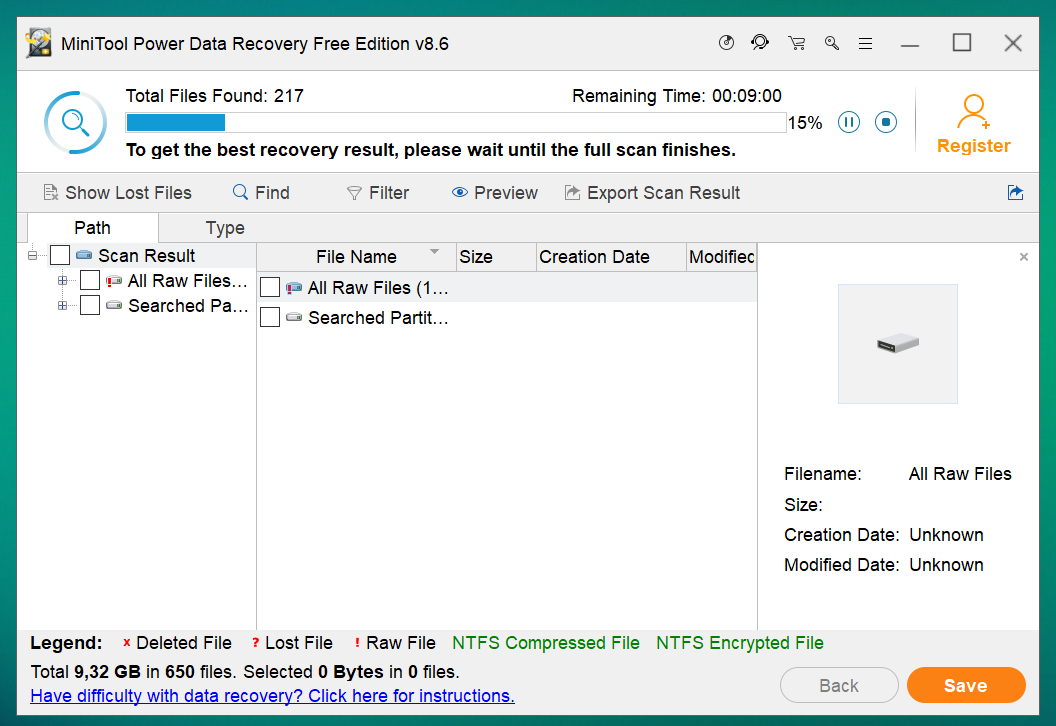
Bước 4: Sau khi quá trình quét file hoàn tất, bạn hãy chọn vào các file cần khôi phục > Save
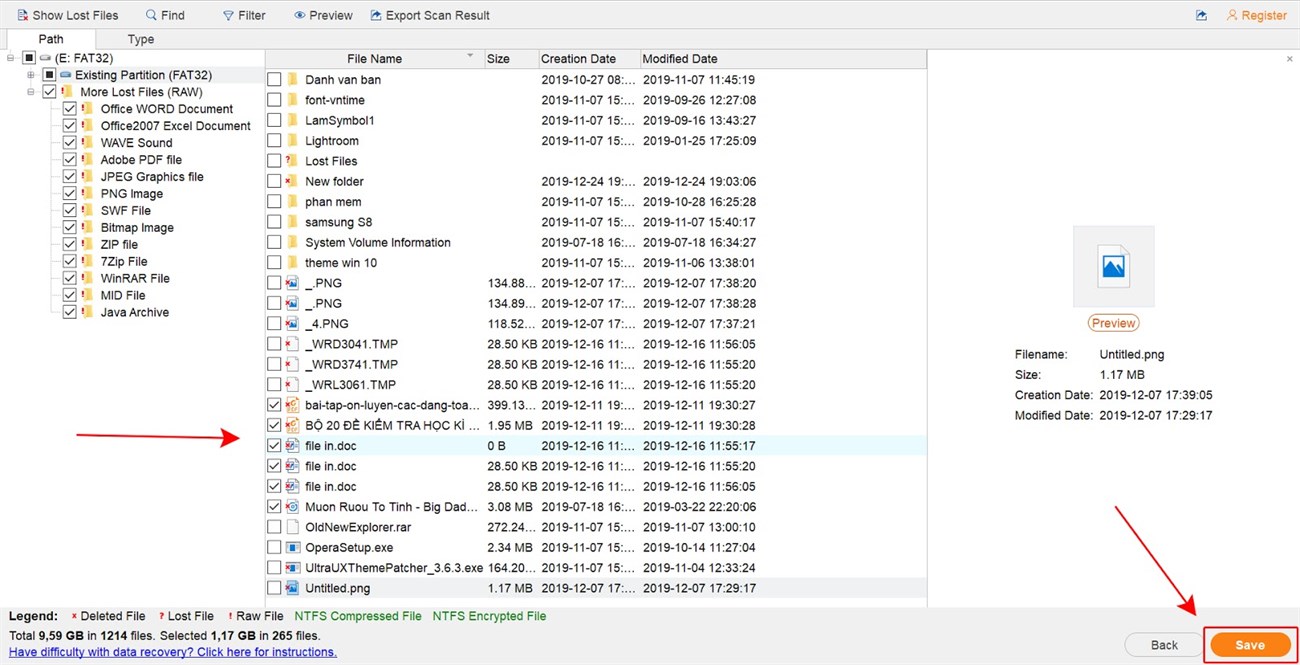
Bước 5: Chọn vị trí lưu file phục hồi > OK.
Lưu ý: Bạn phải lưu tập tin vừa khôi phục ở ổ đĩa, phân vùng khác so với nơi chứa file trước đó. Điều này giúp tăng tỷ lệ khôi phục cho tập tin đó.

Disk Drill có thể giúp các bạn phục hồi mọi loại dữ liệu, từ video, nhạc, podcast, ảnh, văn bản,… Công cụ này làm việc tốt trên cả ổ cứng chính (phân vùng hệ điều hành) và các ổ phụ, thậm chí là cả những thiết bị ngoại vi như USB, ổ cứng ngoài, thẻ nhớ,... Phiên bản hiện tại hỗ trợ đầy đủ các chuẩn định dạng ổ đĩa như NTFS, FAT, exFAT, HFS + Mac drive, EXT2/3/4.
Điểm mạnh về Disk Drill có lẽ đây là một trong những phần mềm có giao diện dễ sử dụng, trực quan nhất trong các phần mềm khôi phục dữ liệu. Đồng thời mang đến những tính năng vượt ngoài sức mong đợi dù đây là bản miễn phí.
Sau đây là hướng dẫn chi tiết cách khôi phục dữ liệu đã xóa trên USB thông qua máy tính chạy Windows 10. Bạn có thể thực hiện tương tự đối với các thiết bị khác trên Windows 7, 10
Bước 1: Tải và cài đặt Disk Drill lên máy theo đường dẫn sau:
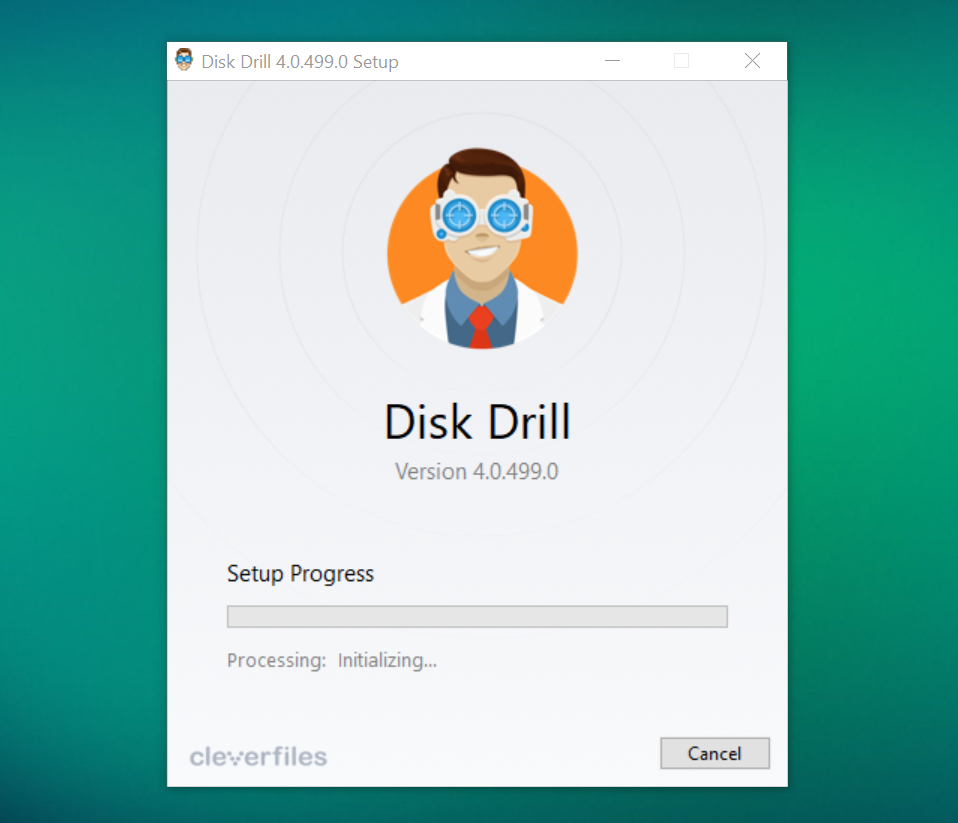
Bước 2: Tại giao diện phần mềm, chọn vị trí chứa file cần khôi phục > Search for lost data
Trong trường hợp này mình sẽ chọn vào Kingston (khôi phục dữ liệu từ ổ USB), ổ còn lại chính là ổ cứng trên thiết bị của bạn.
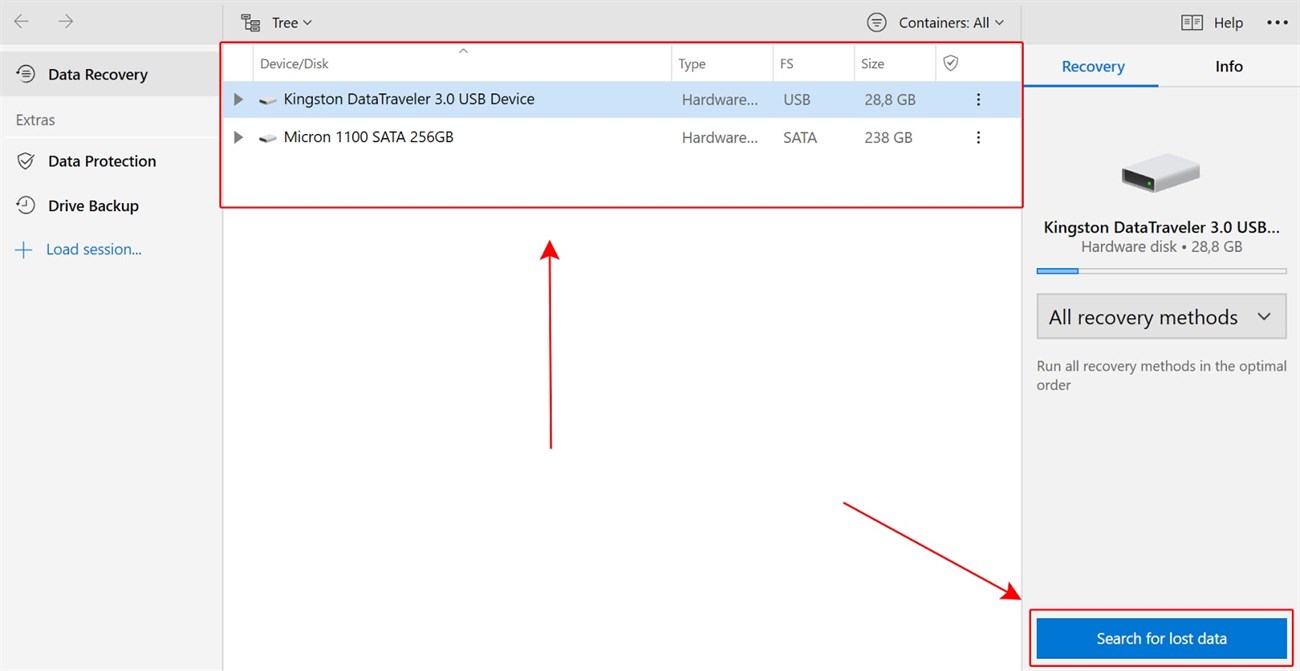
Bước 3: Chờ phần mềm quét các file bị xóa trong USB
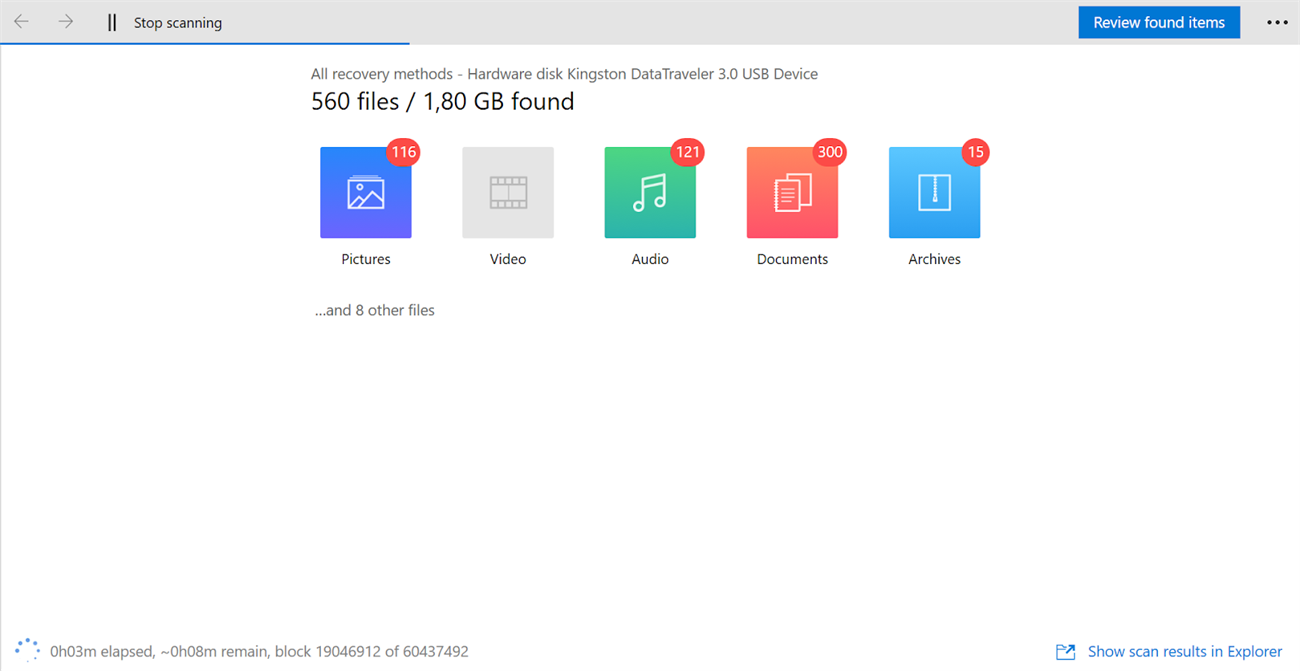
Bước 4: Bạn có thể xem tất cả các file hoặc xem từng loại file để dễ lựa chọn khôi phục hơn tại danh sách bên trái > Chọn vào các dữ liệu mà bạn muốn khôi phục > Recover
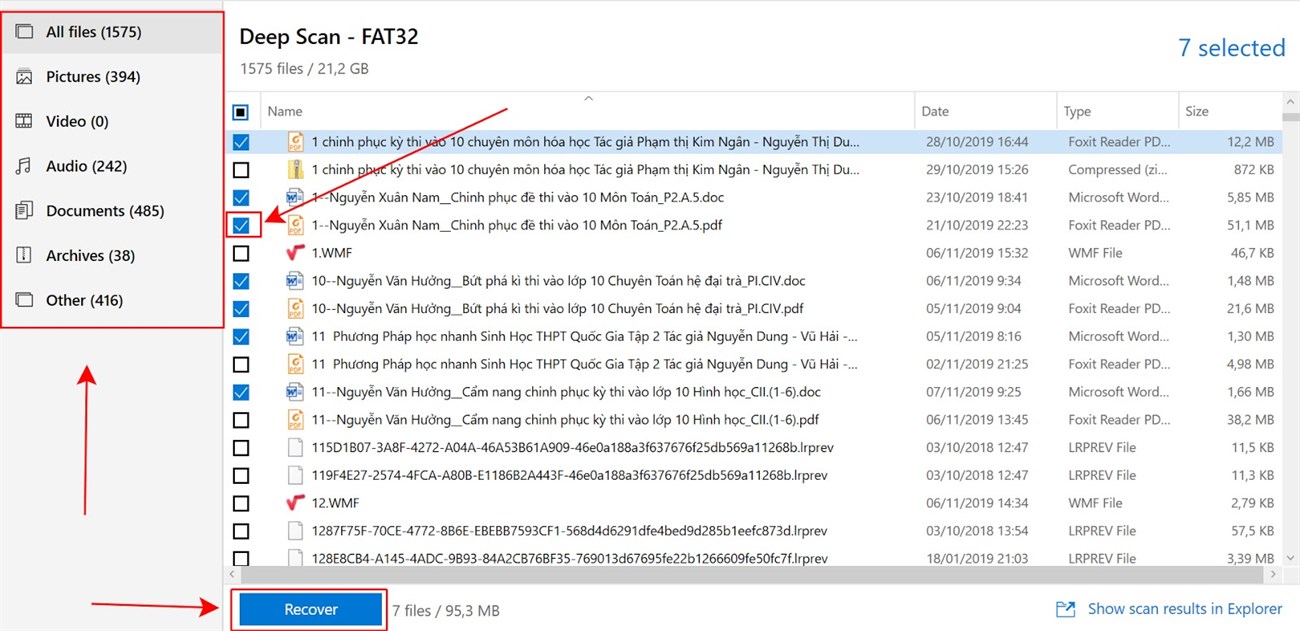
Bước 5: Chọn vị trí lưu dữ liệu khôi phục, đầu tiên chọn vào biểu tượng Tệp tin > Chọn nơi cần lưu trữ > OK > OK.
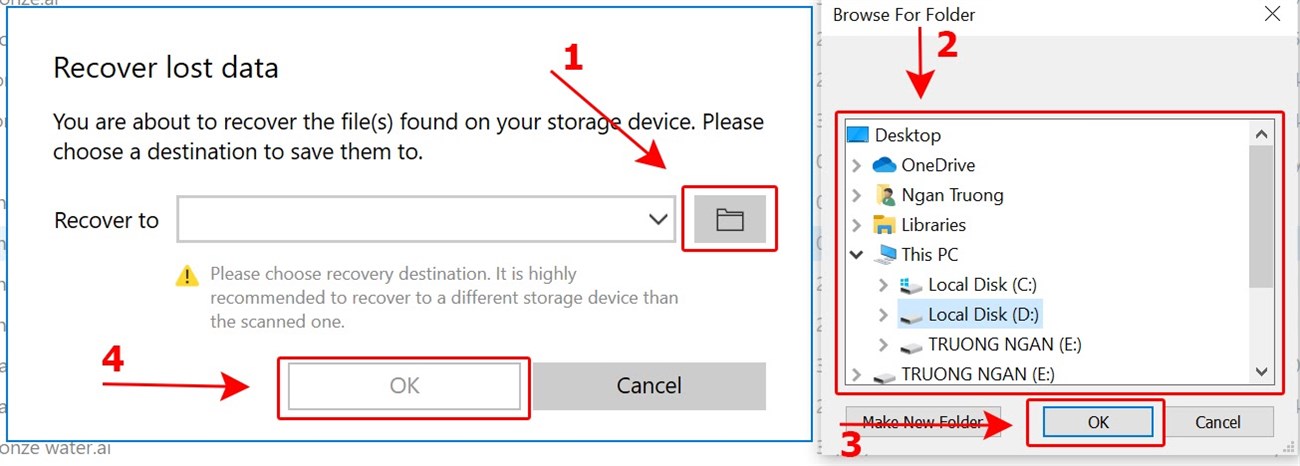
Recuva là một trong những công cụ khôi phục dữ liệu hiệu quả và có giao diện đơn giản. Chương trình này cho phép bạn quét tìm và khôi phục lại những tài liệu, tệp, thư mục hay những thông tin khác như thư điện tử, tệp ảnh hay phim.
Bạn có thể khôi phục dữ liệu trên ổ cứng hay thẻ nhớ, USB,... một cách dễ dàng chỉ với vài cú nhấn chuột. Recuva cũng cung cấp phương pháp xóa an toàn giúp bạn xóa những thông tin bảo mật quan trọng và nhạy cảm.
Phần mềm Recuva có hỗ trợ tiếng Việt, do vậy nếu bạn không thông thạo tiếng Anh, trong quá trình cài đặt bạn có thể lựa chọn ngôn ngữ tiếng Việt.
Sau đây là hướng dẫn chi tiết cách khôi phục dữ liệu đã xóa trên USB thông qua máy tính chạy Windows 10. Bạn có thể thực hiện tương tự đối với các thiết bị khác trên Windows 7, 10
Bước 1: Tải và cài đặt Recuva về máy tính theo đường dẫn sau:
Bước 2: Chọn loại dữ liệu mà bạn muốn khôi phục > Next (nếu khôi phục cùng lúc nhiều loại dữ liệu khác nhau bạn nên chọn vào All Files)
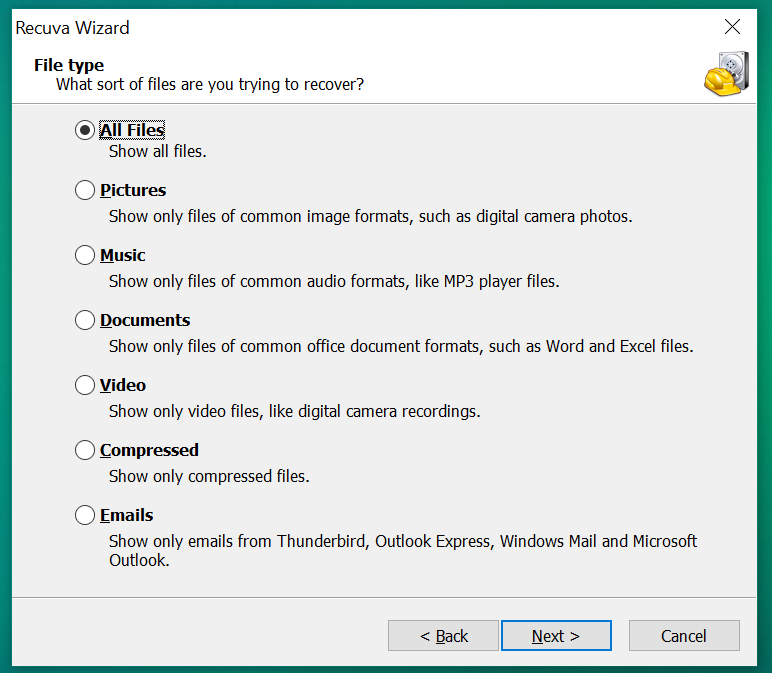
Bước 2: Chọn vị trí chứa dữ liệu bị xóa mà bạn muốn khôi phục (mình sẽ chọn USB) > Next
Một số vị trí khôi phục mặc định có thể hữu ích đối với bạn như: In the Recycle Bin (Thùng rác), In My Documents (trong thư mục Documents )

Bước 3: Nhấn Start để phần mềm bắt đầu quét file bị xóa.
Nếu bạn muốn quét sâu hơn, tăng khả năng khôi phục các file bị xóa lâu ngày thì hãy chọn vào Enable deep scan, tuy nhiên thời gian quét sẽ kéo dài hơn so với mặc định.
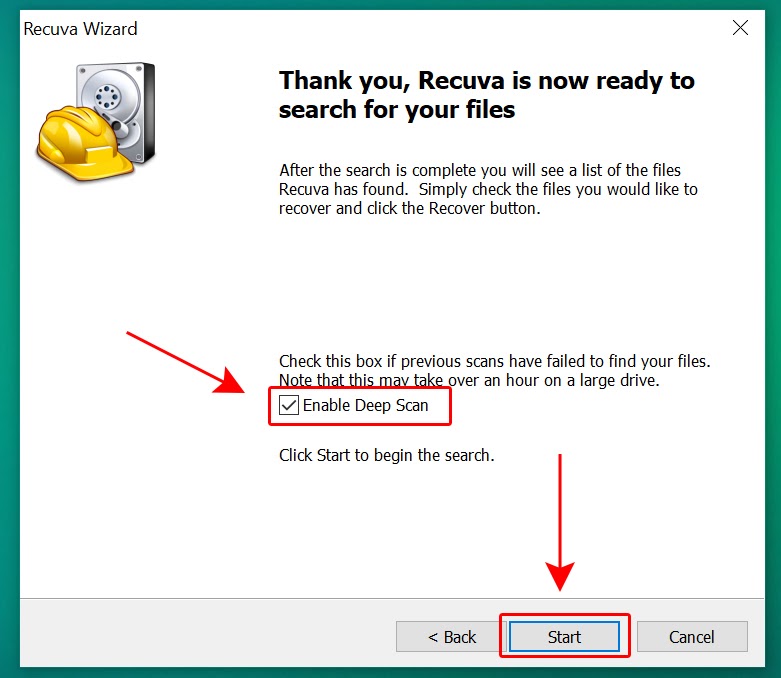
Bước 4: Chờ đợi quá trình quét diễn ra
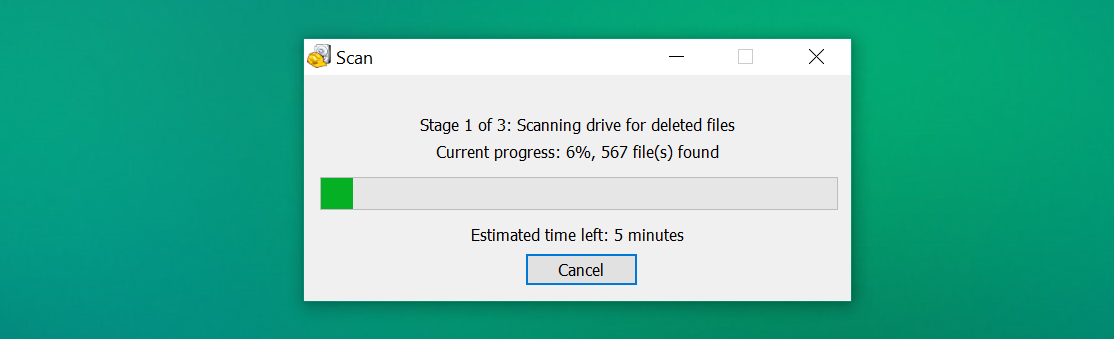
Bước 5: Chọn vào các file mà bạn muốn khôi phục > Recover > Chọn vị trí chứa dữ liệu khôi phục khác với vị trí lúc ban đầu bị xóa > Nhấn OK để hoàn tất.
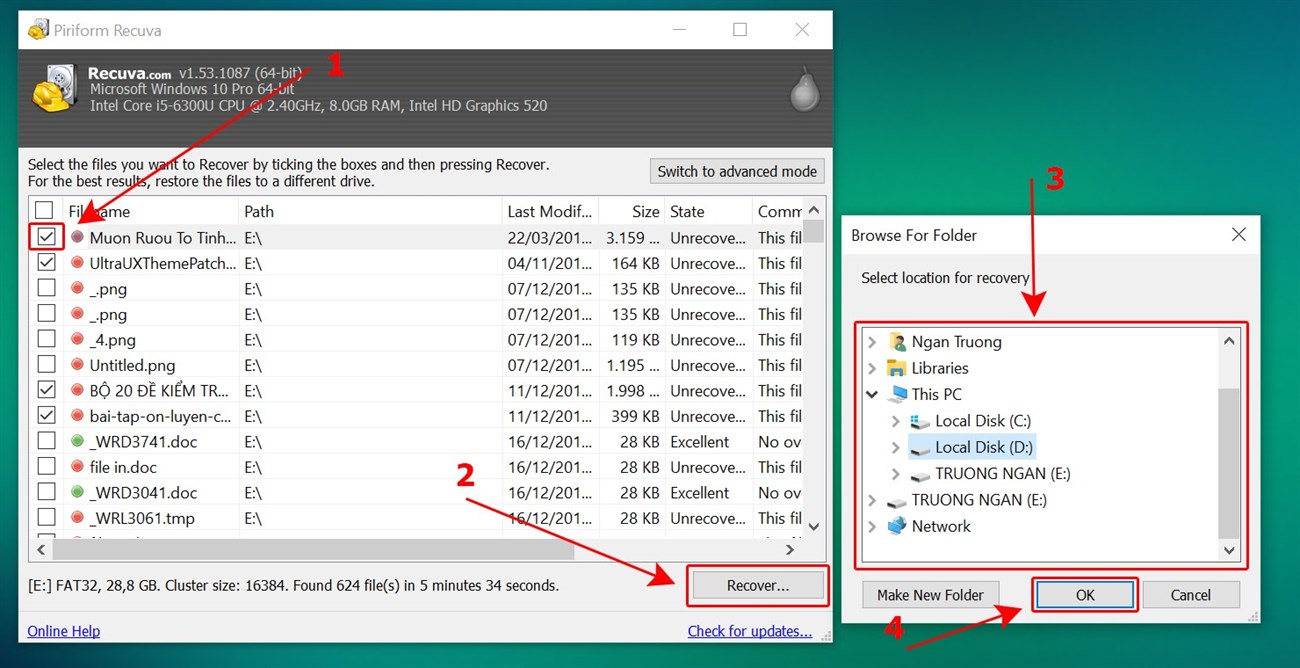
Như vậy, Điện máy XANH đã gửi đến bạn TOP 3 phần mềm khôi phục dữ liệu đã xóa trên ổ cứng, USB, thẻ nhớ tốt và phổ biến nhất hiện nay. Chúc các bạn thao tác thành công và khôi phục được dữ liệu đã mất, lỡ xóa nhầm.

↑
Đang xử lý... Vui lòng chờ trong giây lát.